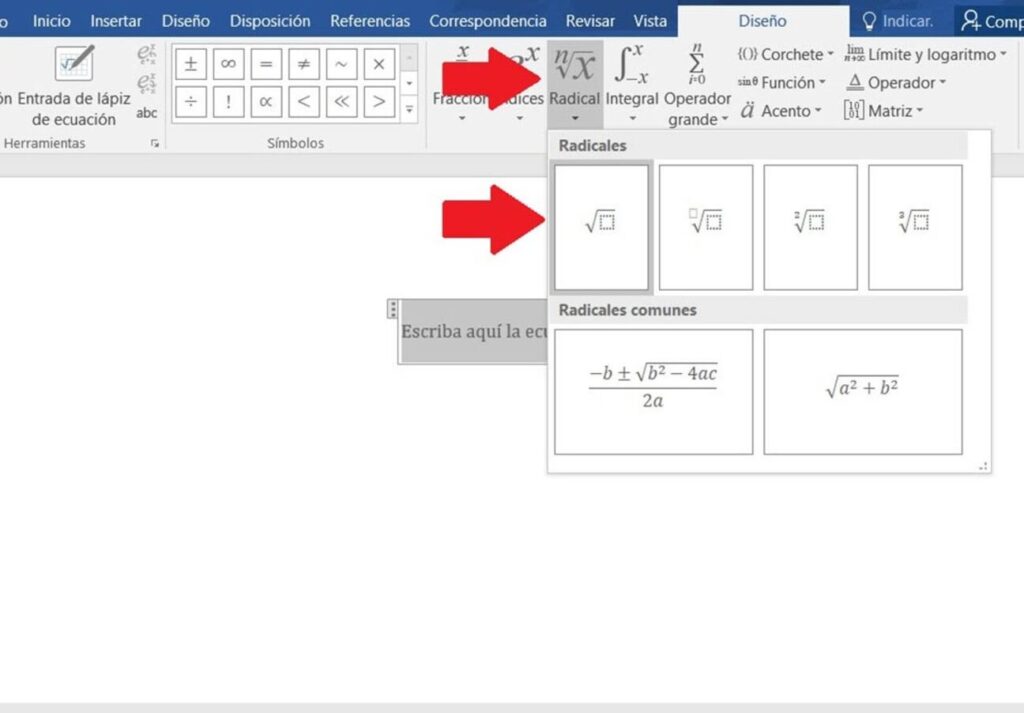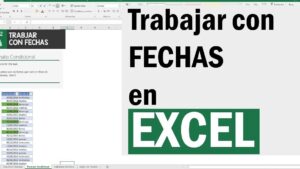Insertar el símbolo de raíz cuadrada en Microsoft Word puede ser un proceso sencillo si se conocen los pasos adecuados. Utilizar este símbolo es especialmente útil cuando se está redactando contenido relacionado con matemáticas, ciencias o cualquier otro campo en el que sea necesario representar cálculos o ecuaciones. Aunque a simple vista puede parecer complicado, en realidad es una tarea fácil de realizar una vez que se sabe cómo hacerlo. En este artículo, te mostraré los pasos a seguir para insertar la raíz cuadrada en Microsoft Word, tanto si estás utilizando la versión 2016 como cualquier otra versión anterior.
Pasos para insertar la raíz cuadrada en Microsoft Word
Abrir el programa Word y seleccionar la pestaña «Insertar»
El primer paso para insertar la raíz cuadrada en Microsoft Word es abrir el programa y crear un nuevo documento o abrir uno existente. Una vez que estés en la interfaz de Word, busca la pestaña «Insertar» en la barra de herramientas principal. Esta pestaña se encuentra ubicada en la parte superior de la ventana de Word y contiene varias opciones para insertar elementos adicionales en tu documento.
Asegúrate de hacer clic en la pestaña «Insertar» para acceder a las opciones disponibles para insertar el símbolo de raíz cuadrada.
Elegir la opción «Símbolo» en el menú
Después de abrir la pestaña «Insertar», debes buscar y seleccionar la opción «Símbolo». Esta opción se encuentra en el grupo de herramientas «Símbolos» dentro de la pestaña «Insertar». Al hacer clic en «Símbolo», se abrirá un menú desplegable con diferentes opciones de símbolos y caracteres especiales para insertar en tu documento.
Recuerda que estamos buscando el símbolo de la raíz cuadrada, por lo que debes seleccionar «Símbolo» en lugar de «Carácter especial» u otras opciones similares que pueden aparecer en el menú.
Seleccionar «Más símbolos» en el submenú desplegable
Una vez que hayas seleccionado la opción «Símbolo» en el menú desplegable, se mostrará una lista de símbolos y caracteres disponibles para insertar. Sin embargo, para encontrar el símbolo de la raíz cuadrada, debes seleccionar la opción «Más símbolos» ubicada en la parte inferior del menú.
Al hacer clic en «Más símbolos», se abrirá una ventana emergente con más opciones de símbolos y caracteres especiales para elegir. En esta ventana, podrás encontrar la sección de operadores matemáticos, en la que se encuentra el símbolo de la raíz cuadrada que estás buscando.
Buscar la sección «Operadores matemáticos»
Una vez que hayas abierto la ventana emergente de «Más símbolos», llegará el momento de buscar la sección llamada «Operadores matemáticos». Esta sección contiene una variedad de símbolos matemáticos, incluido el símbolo de la raíz cuadrada.
Desplázate hacia abajo en la lista de símbolos y busca la sección «Operadores matemáticos». Puedes explorar los símbolos disponibles en esta sección para familiarizarte con los diferentes operadores matemáticos que se pueden insertar en Word. Una vez que localices la sección «Operadores matemáticos», estarás listo para insertar el símbolo de la raíz cuadrada en tu documento.
Hacer clic en el símbolo de la raíz cuadrada y luego en «Insertar»
Ahora que has encontrado la sección «Operadores matemáticos», debes buscar el símbolo de la raíz cuadrada. Este símbolo se representa con un símbolo similar a una «v» invertida encima del número o expresión a la que se aplica la raíz cuadrada.
Haz clic en el símbolo de la raíz cuadrada para seleccionarlo y, a continuación, haz clic en el botón «Insertar» ubicado en la parte inferior derecha de la ventana emergente. Al hacerlo, el símbolo de la raíz cuadrada se insertará en la posición del cursor dentro de tu documento de Word.
Ahora que has seguido estos pasos, el símbolo de la raíz cuadrada debería estar correctamente insertado en tu documento de Microsoft Word. Puedes continuar escribiendo y agregando contenido a tu documento, utilizando el símbolo de la raíz cuadrada en cualquier lugar donde sea necesario representar una operación matemática.
Recuerda que este proceso puede variar dependiendo de la versión de Microsoft Word que estés utilizando. Sin embargo, la opción para insertar el símbolo de la raíz cuadrada generalmente se encuentra en el menú «Símbolos» o «Caracteres especiales». Si no encuentras la opción en la versión específica de Word que estás utilizando, puedes buscar en la documentación de ayuda o en línea para obtener instrucciones más detalladas.
Conclusión
Insertar el símbolo de la raíz cuadrada en Microsoft Word puede ser una tarea sencilla si se siguen los pasos adecuados. A través de la pestaña «Insertar» y el menú «Símbolo», es posible acceder a una amplia variedad de símbolos y caracteres especiales, incluido el símbolo de la raíz cuadrada. Este símbolo es especialmente útil en documentos académicos, científicos o cualquier otro tipo de contenido que requiera representar cálculos matemáticos.
Si necesitas utilizar la raíz cuadrada en tus documentos de Word, asegúrate de seguir los pasos mencionados anteriormente. Con un par de clics, podrás insertar fácilmente el símbolo de la raíz cuadrada y utilizarlo en cualquier lugar de tu documento. ¡Espero que esta guía haya sido útil y te facilite la inserción de la raíz cuadrada en tus documentos de Word!